
「Google play開発者サービス」無効にするとどうなる?
Contents[OPEN]
- 1「Google play開発者サービス」ってなに?
- 2「Google play開発者サービス」を無効にする場合は
- 2.1「Google play開発者サービス」でエラーが発生した場合
- 2.2「Google play開発者サービス」が最新かチェック
- 2.3「Google play開発者サービス」を無効にして動作を確認
- 3「Google play開発者サービス」を無効にしたい!出来ない場合は
- 4「Google play開発者サービス」を無効にしてもエラーがある場合
- 4.1「Google play開発者サービス」のデータを削除しよう
- 4.2データ削除前に無効にする場合は
- 4.3データ削除前に強制終了したい場合は
- 4.4エラーが直らなければ「初期化」も考えて
- 4.5初期化をしたら必ず再インストールをしよう
- 5「Google play開発者サービス」の無効・データ削除の注意点は?
- 6「Google play開発者サービス」を無効化するメリット
- 7「Google play開発者サービス」を無効化するデメリット
- 8Google play開発者サービスを無効化して活用しよう
チェックが入っていたら外そう
機器管理機能で使用しているものがある場合はチェックを外して無効化してみましょう。
これで改善されるかもしれません。
これで開発者サービスを無効化できた場合でも、その後の動作をチェックするようにしてください。
不具合がなかなか改善されない場合は、問題の発生源が開発者アプリではないことになります。
無効化した状態から戻すことをおすすめします。
有効にしてから別の方法を探してください。
「Google play開発者サービス」を無効にしてもエラーがある場合
Google play開発者サービスを無効化しても依然としてエラーが発生してしまう場合も考えられます。
ここからは、無効化してもエラーが発生する場合の対処法を5つ紹介します。
「Google play開発者サービス」のデータを削除しよう
まずできることは、アプリのデータ削除です。
スマホの設定を開き、「アプリと通知」からもう一度Google play開発者サービスのアプリを探してタップし、「ストレージとキャッシュ」を選択します。「ストレージを消去」をタップすることでアプリのデータを消すことができます。
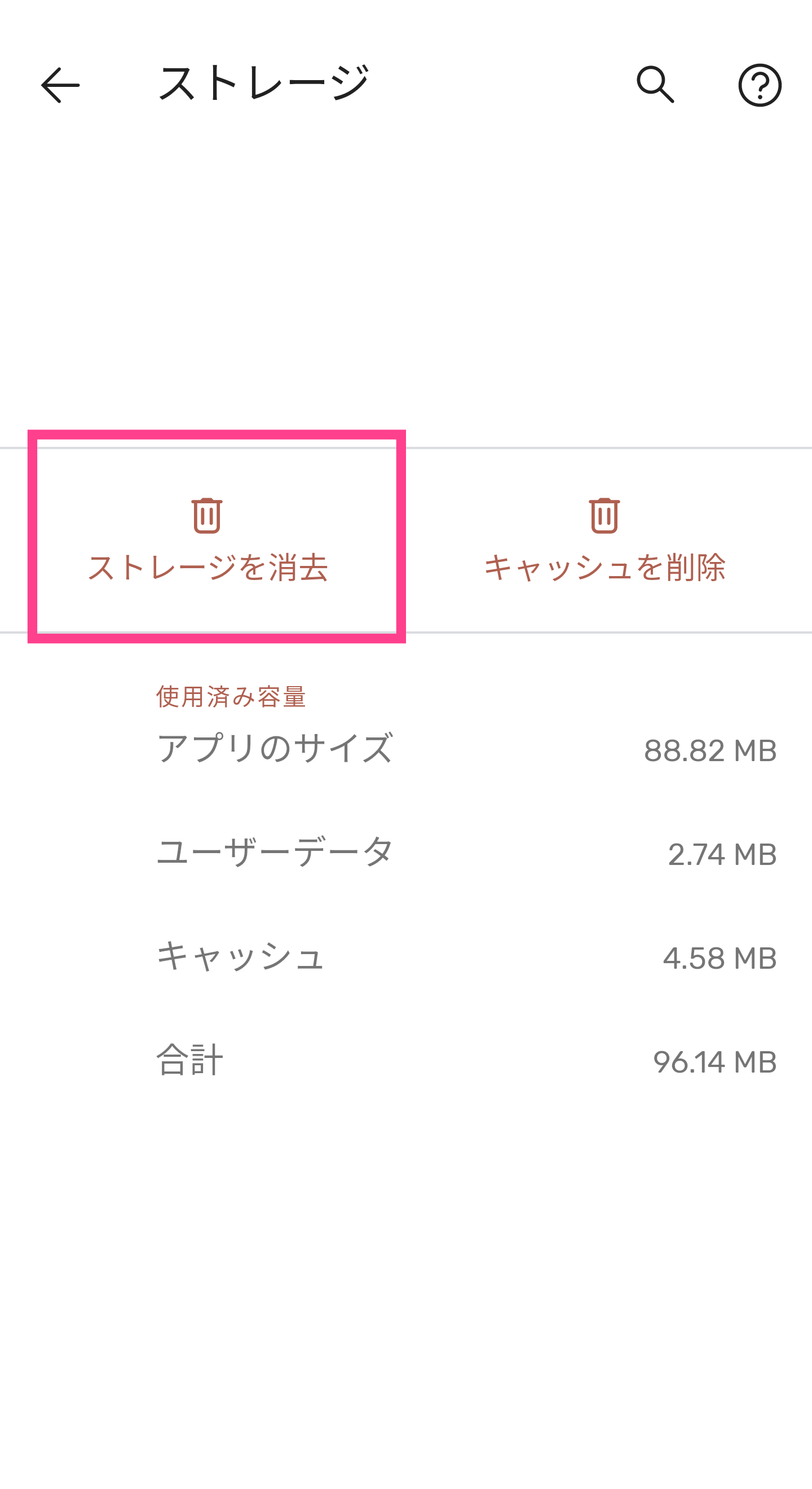
データ削除前に無効にする場合は
もちろん、ただ無効にしたい場合は、そのまま無効化しても結構です。
データを削除する必要がない場合は、先ほど紹介したように操作して無効化できます。
データ削除前に強制終了したい場合は
データの削除前に強制終了をすることもできます。
一時的なエラーが発生している場合はアプリ自体を一度停止してみるのも有効な手段です。
やり方は先ほどと似ています。
設定アプリを開き、同じ要領でアプリの操作画面を表示させます。
「強制停止」をタップすることで終了可能です。
これは他のアプリで問題が発生しているときにも有効な方法なので、覚えておくといいでしょう。
エラーが直らなければ「初期化」も考えて
もし、アプリのデータを消去しても強制終了を行っても挙動がおかしく、なかなか改善されない場合は奥の手にはなってしまいますが、初期化を視野に入れましょう。
使っているAndroidスマホをリセットするので、バックアップを取ることは必須です。
写真などを本体に保存している人は、必ず初期化前にSDカードなどの外部ストレージに保存しなおしてからリセットをしていきましょう。
なにもしていない状態で初期化をすると、データがすべて失われてしまうので注意してください!